有的时候因为需要修改图片的数量太多了,因此批量修图的话会更简单一点,不知道怎么批量修图的小伙伴可以来看看下面关于电脑版稿定设计批量裁剪图片的方法教程,希望可以帮到有需要的小伙伴。

电脑版稿定设计批量裁剪图片的方法教程
1、批量裁剪图片其实很简单,用户可以直接登录,www.gaoding.com,在这个网页当中,用户可以点击右侧的平面设计,然后再次点击图片编辑,这时就可以跳入页面。
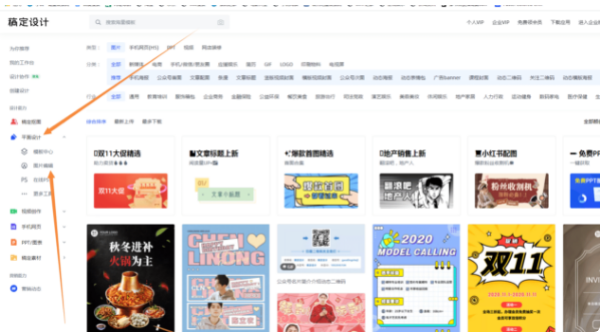
2、等跳到蓝色的页面之后,用户可以在点击上传按钮,这时就可以把自己想要进行修改的图片上传上去,而且这个选项的下方还有很多其他的按钮,就比如说添加水印或者是添加贴纸等等,这些都是可以使用的。
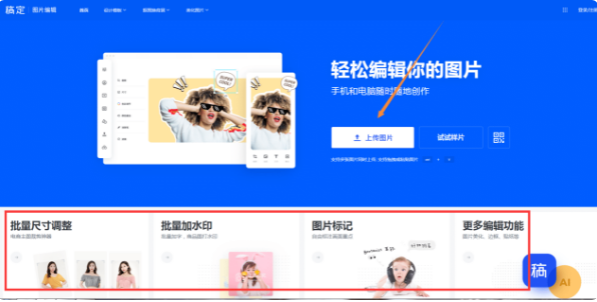
3、这时用户就可以跳到可以更改的页面当中了,用过可以看到左侧其实有很多的选项,用户可以点击左侧的批量编辑或者是图片下方的添加图片,这样可以把自己想要的图片全部都加入进去。
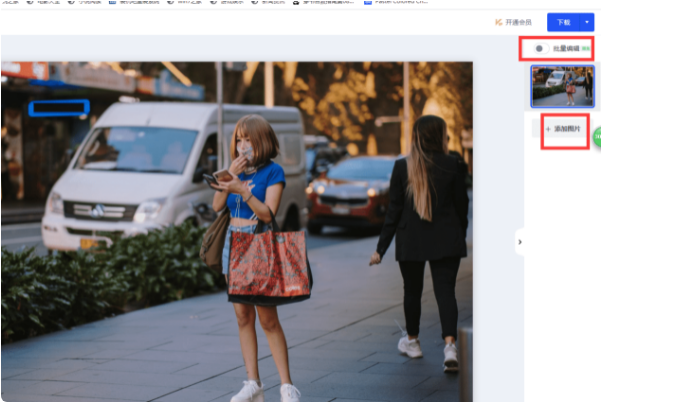
4、批量裁剪其实很简单,这是用户可以点击右侧的调整,然后再点击裁剪旋转,这时就可以跳出修剪的方法了,用户可以按照一定的比例进行裁剪,也可以点击下方的旋转按钮都是可以的,等制作完成之后可以再次点击应用。

文明上网,理性发言,共同做网络文明传播者